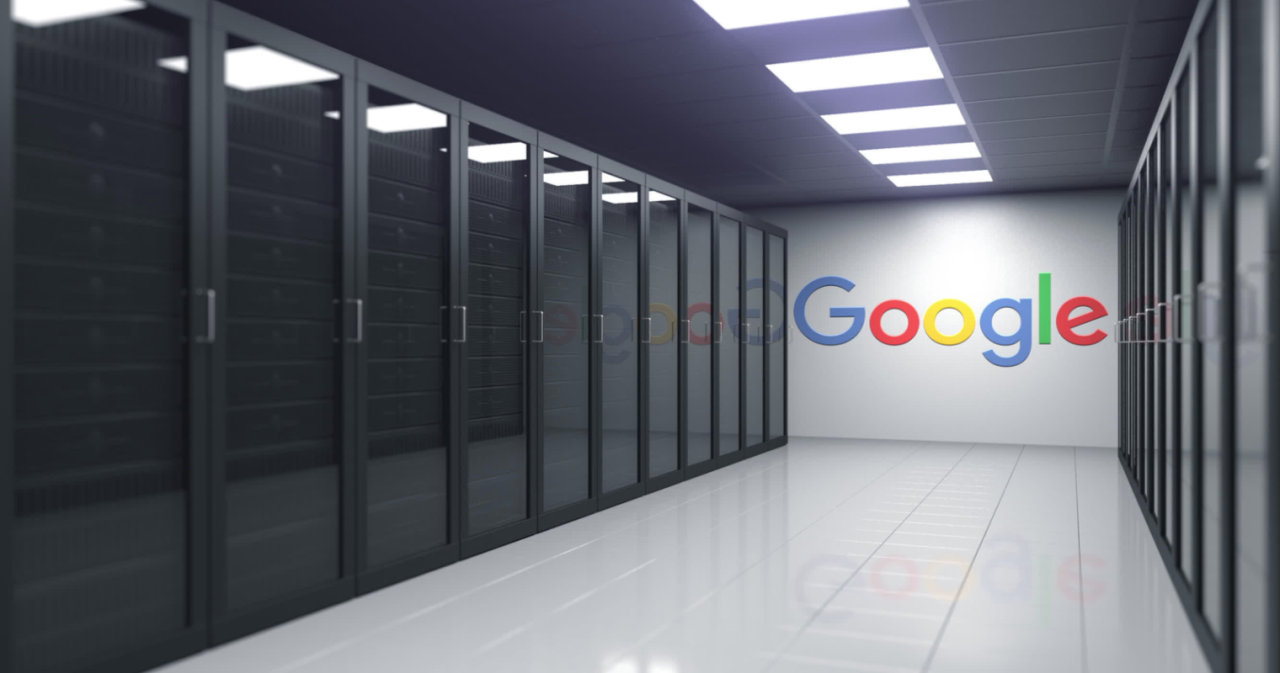
来自 Search Console 的其他数据现在可通过 Google Data Studio 连接器获得,允许用户可视化来自更多 Google 来源的流量。
此更新由 Google 搜索倡导者 Daniel Waisberg 在他与 Data Studio 和 Search Console 相关的博客系列的第二篇文章中宣布。
如果您错过了,他的第一篇文章首先重点介绍了将 Search Console 连接到 Data Studio 的好处。
- 请参阅:关于 Search Console 和 Data Studio 的新 Google 博客系列
在今天发布的第二期文章中,Waisberg 宣布添加更多数据:
“……我们为 Data Studio 用户带来了一些好消息:截至今天,Search Console 连接器包括 Discover 和 Google News 流量的数据,类似于最近添加到 API 中的数据。”
这意味着您现在不仅可以将搜索数据导入 Google 数据洞察。
除了此次更新,Waisberg 还共享了一个仪表板模板,您可以在 Data Studio 中使用它在不同的 Search Console 属性、数据类型、设备等之间进行切换。
Google 数据洞察搜索流量监控仪表板
Google 已创建并共享了一个模板,用于在数据工作室中监控 Google 搜索性能。
仪表板可以通过简单的可视化(如折线图或条形图)帮助您发现问题,这些可视化可以快速解释。
如果发现问题,那么您可以深入挖掘以找到问题的原因。
从以下步骤开始:
- 登录数据洞察
- 创建 Search Console 数据源
- 选择 URL 印象表
选择 URL Impression 表可在 URL 级别提供对 Web、图像、视频、新闻和发现数据的访问。
如下例所示,您可以通过选择“属性参数”部分下的“web”来设置模板以监控搜索数据。
截图来自:developers.google.com/search/blog,2022 年 3 月。
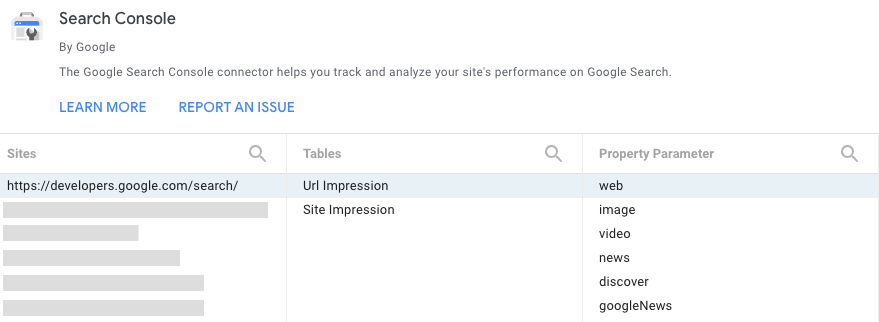
您选择的参数将是报告中的默认参数,但您可以通过过滤器访问其他参数。
相关:Google Data Studio 初学者指南
我可以使用 Google Data Studio 仪表板做什么?
现在您的仪表板已设置完毕,下面将详细介绍您可以使用它做什么。
- 通过选择所需的 Search Console 属性来指定要监控的数据。
- 选择您要分析的日期范围
- 选择过滤器,例如国家、设备和搜索类型
截图来自:developers.google.com/search/blog,2022 年 3 月。
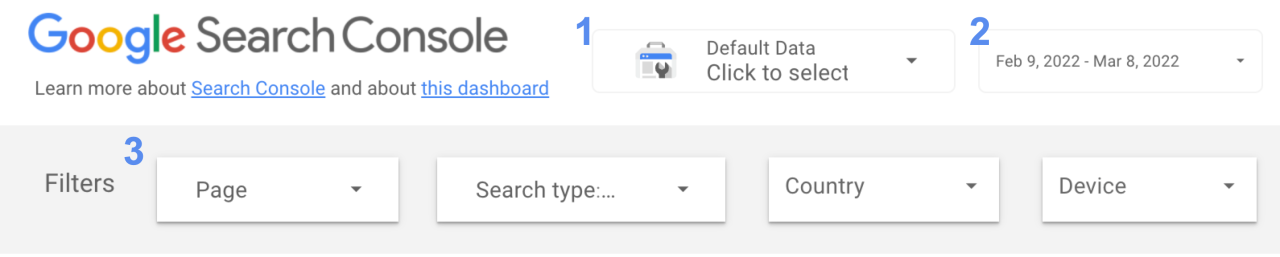
选中这些后,Data Studio 将呈现如下所示的折线图。
谷歌表示,折线图是显示指标随时间变化的最有效的可视化方式。
下图显示了点击次数和点击率。
截图来自:developers.google.com/search/blog,2022 年 3 月。
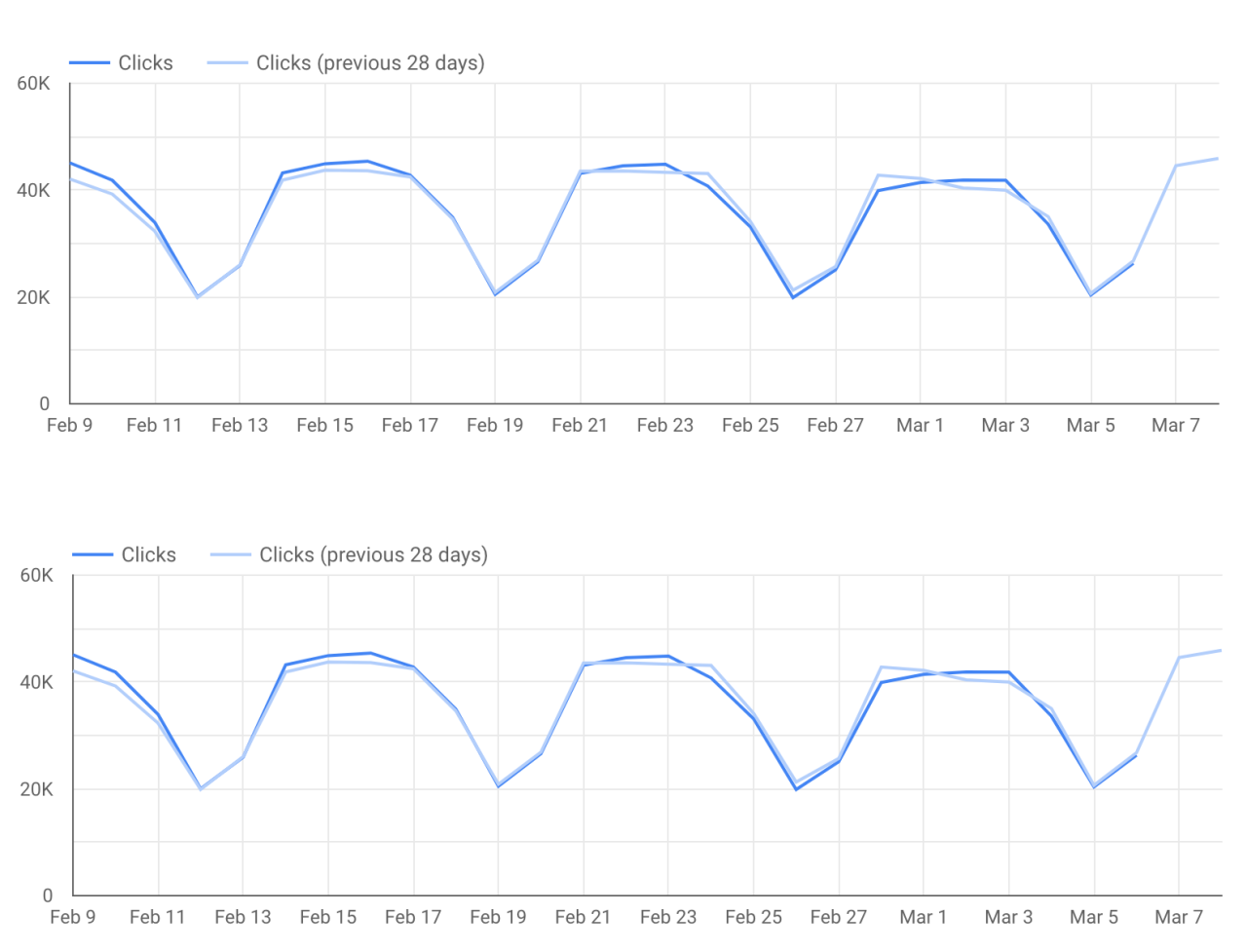
在 Google Data Studio 中分析数据的另一种方法是使用表格。
使用表格,您可以深入了解网站的特定部分或单个 URL。
请参阅下面的表格示例,其中显示了单个页面的点击次数和 CTR:
截图来自:developers.google.com/search/blog,2022 年 3 月。
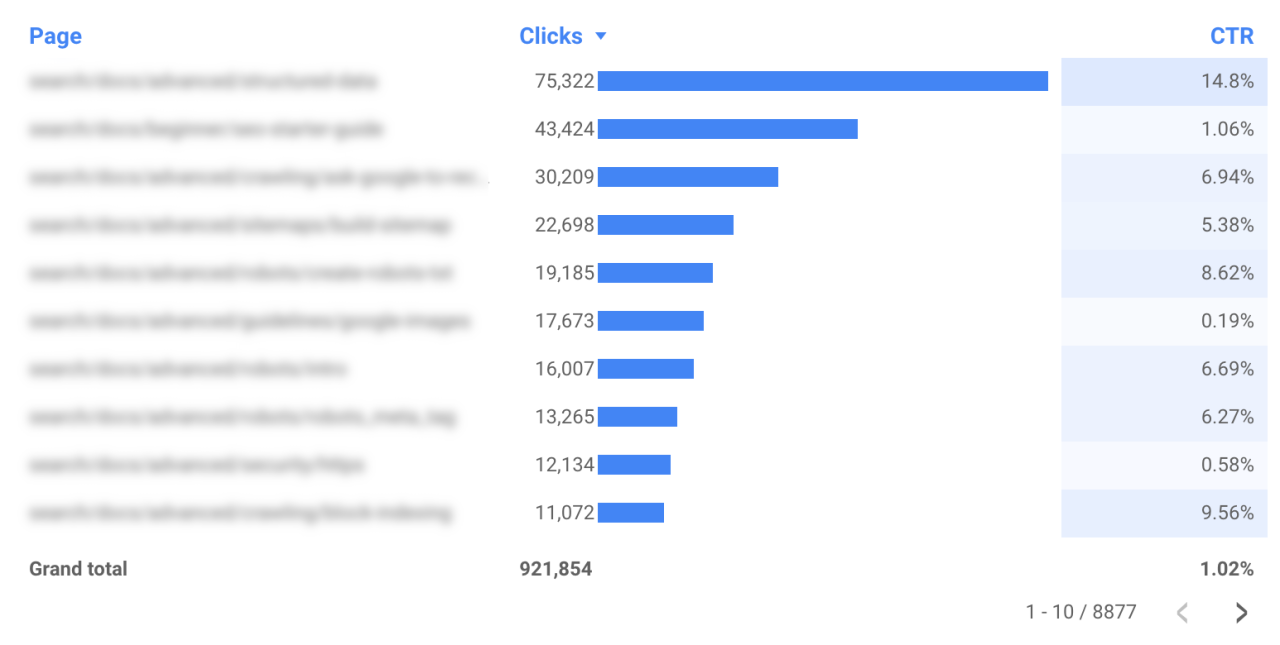
您可以使用以下过滤器在 Data Studio 中创建与上述类似的表:
- 使用页面过滤器仅包含您网站的特定部分。
- 使用国家/地区过滤器检查不同页面在您关心的国家/地区的表现。
- 使用类型过滤器分析每种数据类型的 URL 级性能。



